Indicacions
per a la docència online a Aula Virtual (PDF) |
Amb motiu del pas a la docència en línia durant les pròximes setmanes, tota l'activitat docent es realitzarà utilitzant principalment l'Aula Virtual de la Universitat de València (https://aulavirtual.uv.es). Per a això, es disposa de dues plataformes per poder comunicar-nos mitjançant videoconferència amb el nostre alumnat, Zoom i Teams. L'eina aconsellada per la UV és Zoom per a qui no estiga acostumat a utilitzar MS Teams, ja que està completament integrada amb la plataforma d'Aula Virtual.
Per a utilitzar aquest recurs de videoconferència, s'haurà d'accedir a l'enllaç d'Aula Virtual de la UV (https://aulavirtual.uv.es), validar-se amb el seu usuari i contrasenya, i accedir al curs de la seua assignatura. Posteriorment, caldrà activar el "Mode d'edició" (cal ser professor) que apareix a la part superior dreta, desplaçant el botó que hi apareix.

A continuació, s' ha d' afegir una activitat o recurs en el curs polsant on aparega:

i després seleccionar l'activitat "Videoconferència Zoom".
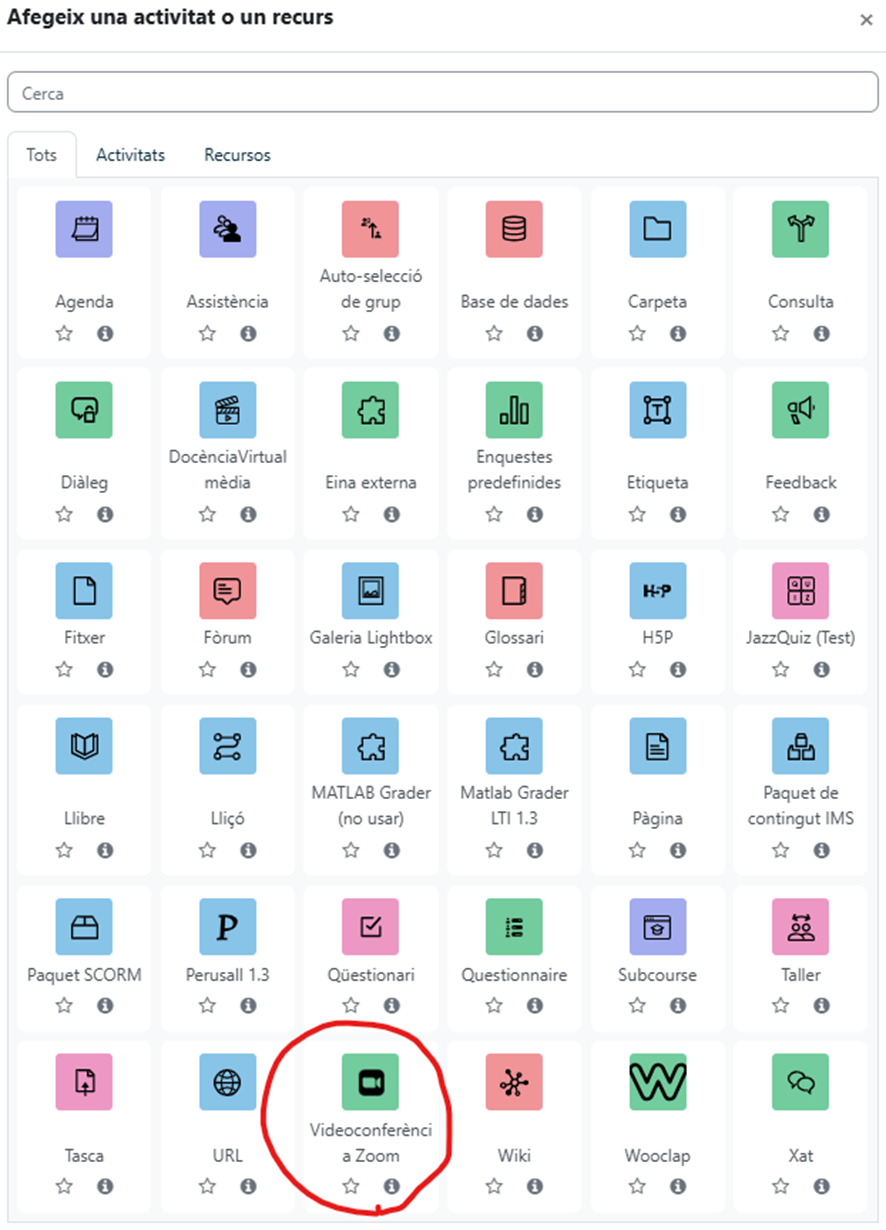
Aleshores,
posarem nom a l'activitat, guardarem els canvis i desactivarem
l'edició.
Per a més detalls mireu el següent vídeo:
https://www.youtube.com/watch?v=XRibS4lNg3Q
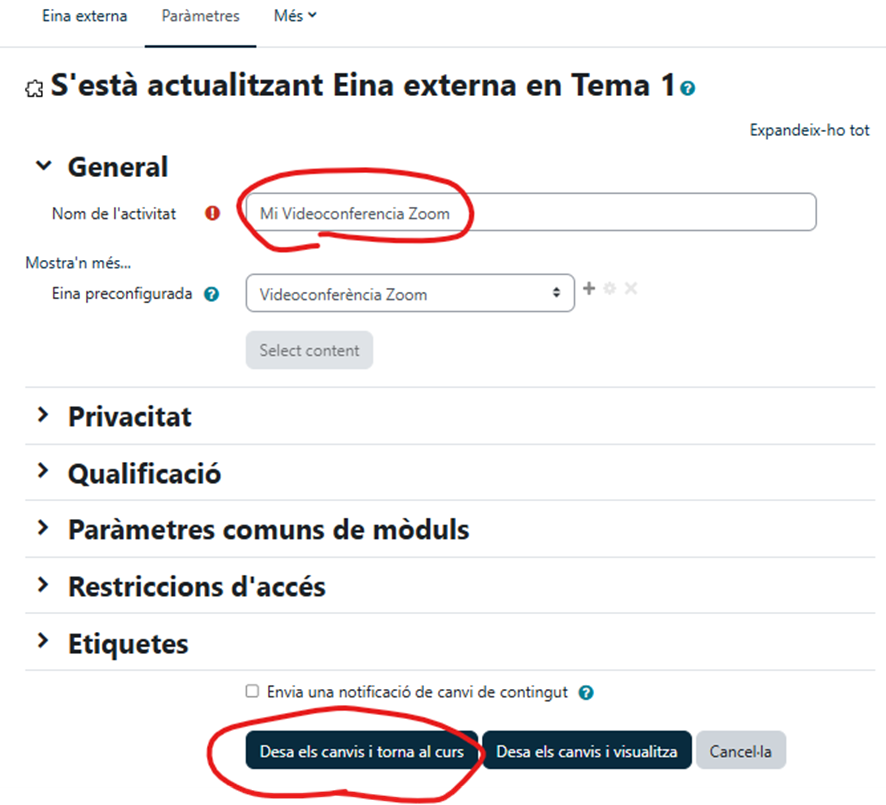
En la nostra secció del curs ja apareixerà l'activitat de videoconferència.

En aquest moment, configurarem la sessió o sessions de Zoom que vulguem realitzar programant cada sessió de forma individual o planificant les sessions que necessitem de forma setmanal.
Llevem el mode d'edició i punxem sobre l'activitat creada. Ens apareixerà la finestra de Zoom on podrem programar una nova reunió.
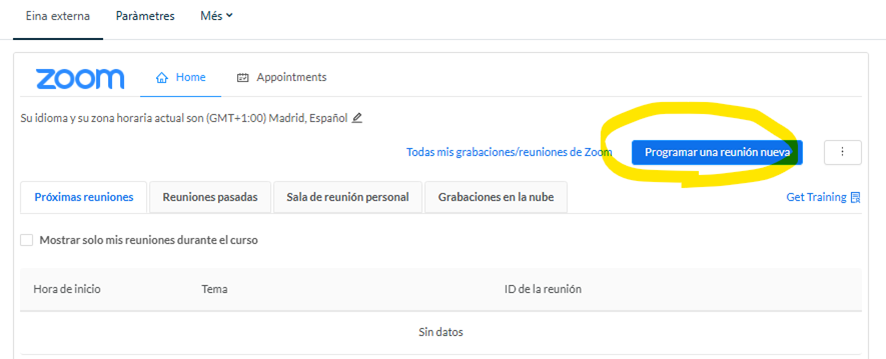
Emplenarem els camps necessaris sobre la durada de la sessió i la data d’aquesta. També podrem fer que la nostra reunió siga recurrent.
IMPORTANT: En triar una data, el primer valor és el mes i el segon, el dia.
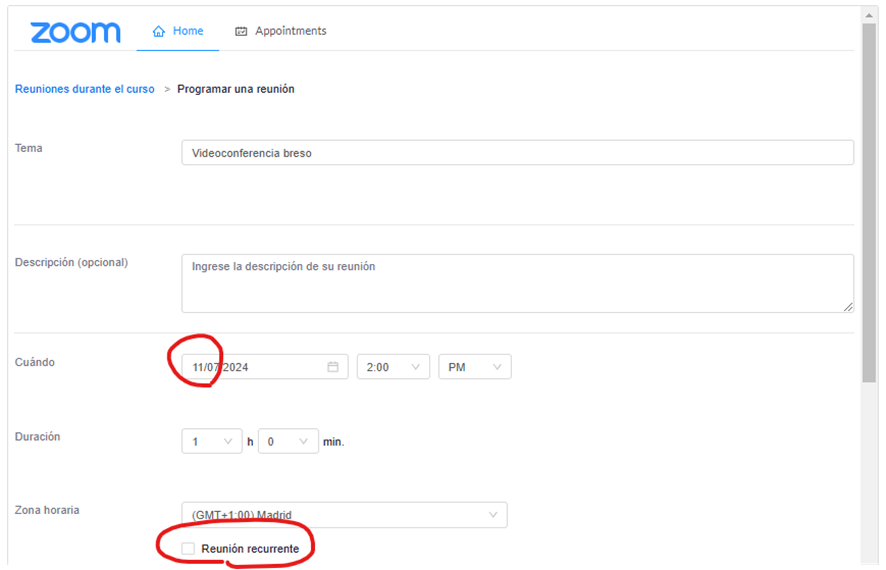
Si marcàrem la casella de Reunió recurrent, trobarem estes possibilitats per a no haver de crear les sessions individualment.
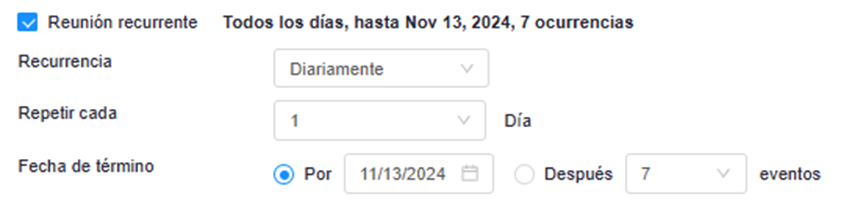
I finalment polsarem sobre el botó Guardar.
*La documentació relativa al funcionament de zoom, està disponible en Zoom mitjançant el següent enllaç: https://support.zoom.us/hc/es
Alguns possibles problemes: